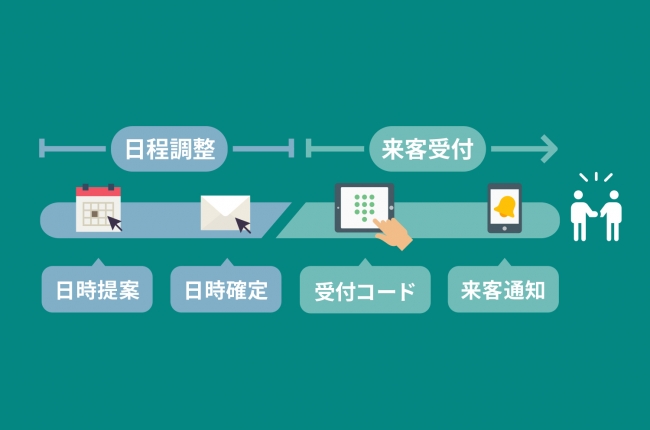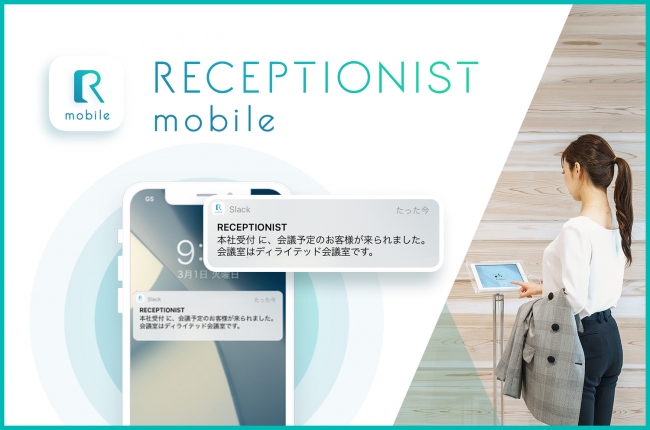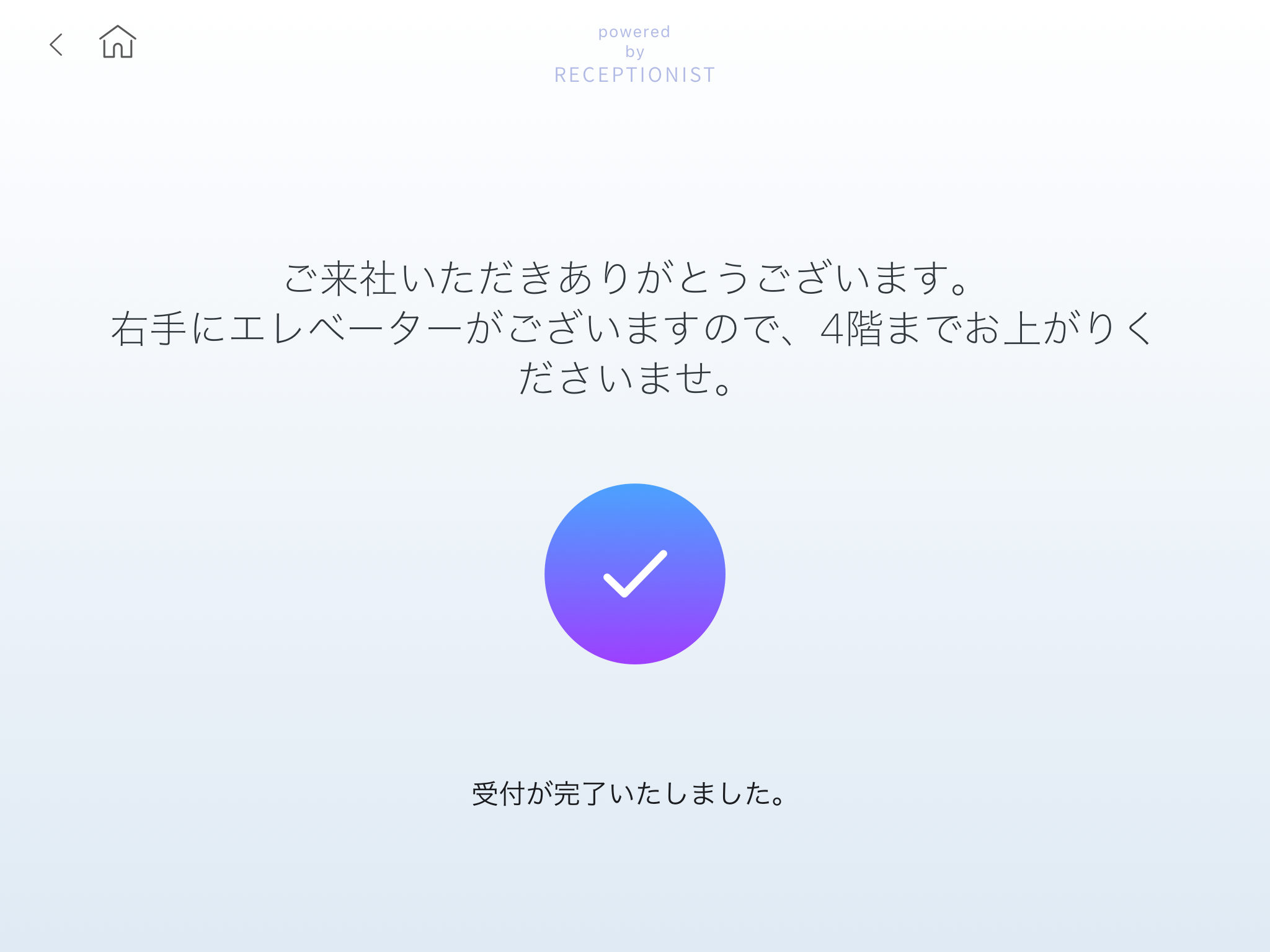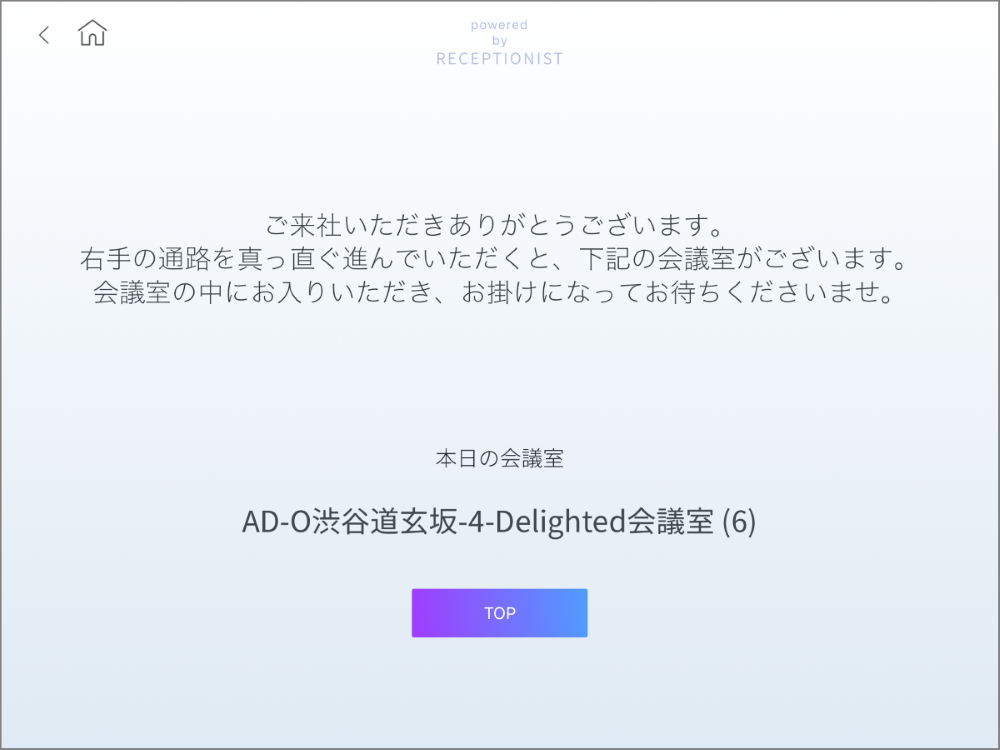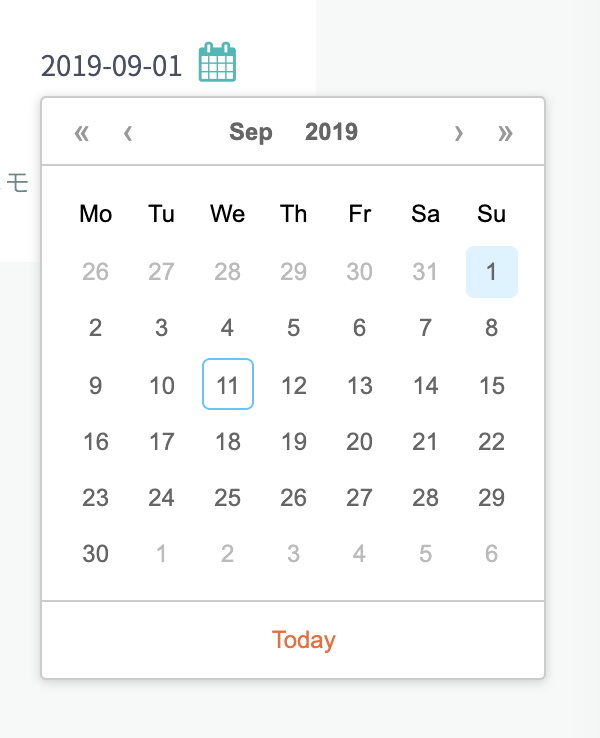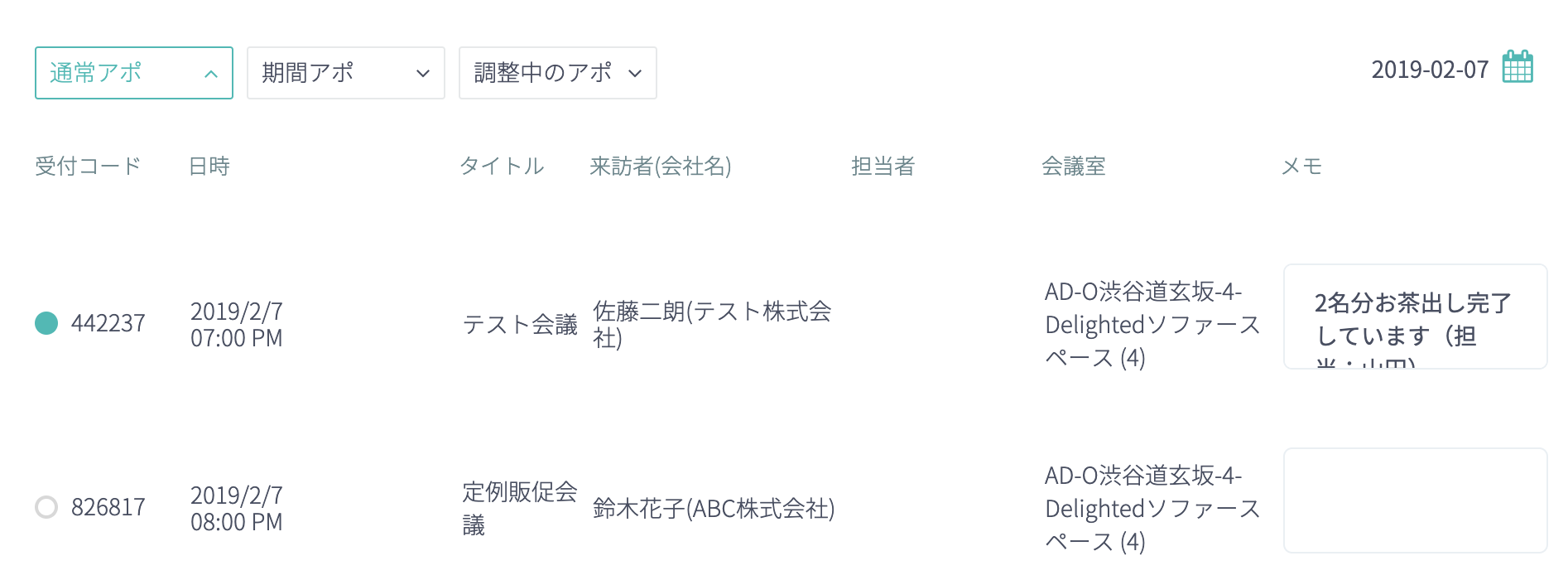[2019/09/12] 【2019年秋】この1年のリリース機能をまとめてご紹介します
RECEPTIONISTは、この1年でさまざまな機能をリリースして参りました。以下、リリースした機能の一覧です。
調整アポ
RECEPTIONIST上で、お客様とのアポイントメント日程調整〜アポイントメントのカレンダー登録・会議室予約〜当日の受付までワンストップで行える機能です。
今まで必要だった、「ご都合の良い日時を2,3ください」というやりとりが不要になり、アポイントメント日時のカレンダー登録や会議室予約もRECEPTIONIST上から行えます。
また、来訪されるお客様も数字6桁の受付コードのみで受付が完了できるため、ご自身・お客様どちらにも便利な機能です。
詳しくはこちらをご覧ください。
来客通知を受信できるスマホアプリ(iOS/Android)
ご自身の来客をプッシュ通知で受け取ることのできる無料のスマホアプリです。※カスタムボタンからの通知も現在開発中です。
細かい設定は不要で、ご自身のアカウントでアプリにログインするだけで来客通知の受け取りが可能です。
詳しくはこちらをご覧ください。
ウェルカムテキスト
この機能は、エンタープライズ・プレミアムプランでご利用いただけます
受付完了時にiPadに表示されるメッセージをカスタマイズできる機能です。
アポイントメントごと、各社員ごと、カスタムボタンごとに設定できるため、お客様ごとに適切なウェルカムテキストを表示することができます。
詳しくはこちらをご覧ください。
そのほかリリースした機能
上記以外にも、下記の機能をリリースして参りました。カテゴリごとにご紹介します。
iPadアプリ
アポイントメント機能
来客通知
セキュリティ
ホールディングス機能
社員情報
入館証
来訪者記録
iPadアプリ
■受付コードでの受付時に、受付完了画面に会議室名を表示するオプションと表示時間設定機能を追加
受付コードで受付をした場合の受付完了画面に、アポ作成時に登録した会議室名を表示できる機能です。合わせて、受付完了画面の表示時間も指定できるようになりました。ウェルカムテキストと併せてお使いいただくと便利です。
設定方法: 受付コードで受付した際に会議室名を表示する
■受付完了画面デザインにもコーポレートカラーを反映
受付完了画面もコーポレートカラーが適用されるようになりました。
設定方法: iPadのデザインを調整する(コーポレートカラー・ボタン陰影・背景ぼかし設定)
■待受画面で動画再生(エンタープライズ・プレミアム)
待受画面にて動画を再生する際に、動画再生ができるようになりました。iPadのフルサイズ(4:3)での再生も可能です。
設定方法: iPadの待受画面で動画を再生する
■受付時間設定(エンタープライズ・プレミアム)
営業時間外は受付を行えなくすることや、バックライトをオフにすることが可能になりました。
設定方法: iPadでの受付時間を設定する
■担当者検索で任意文字列で検索
お客様が担当者検索をする場合、最初の2文字を入れると自動で検索されるか、完全一致の検索のみでしたが、任意の文字数で検索できるオプションを追加しました。名字が1文字の社員がいる場合や、ヤマ○○さん等が多くいる場合にご利用いただくと便利です。
設定方法: 【担当者検索】来訪者が入力した名前と、前方一致した社員を表示する(検索時の文字数を変更する)
アポイントメント機能
■Googleカレンダー連携でビルディング単位で会議室取得
Googleカレンダー連携してアポイントメントを作成する際、GSuiteのビルディング単位でリソース情報(会議室等)を取得するようにしました。
設定方法: 【通常アポ】当日のみ使える受付コードを発行する方法(通常アポイントメントの事前登録)
■アポイントメント一覧にて日付表示と日付移動デザインの変更
アポイントメント一覧表示のデザインを一部修正し、カレンダーから任意の日付を選択して移動できるようになりました。
■アポ作成時のタイトルが空欄の場合、自動で社名+氏名で登録
アポ作成時のタイトル入力が任意項目になりました。空欄の場合、タイトルは自動で「来訪:<お客様社名>:<お客様氏名>」で登録されます。
■アポイントメント作成時にお客様へのご案内と備考を追加
通常アポおよび調整アポ作成時に、お客様へのご案内・備考を追加できるようになりました。
■アポイントメント一覧・来訪者一覧の項目変更
総務の方などが来客状況を一元管理しやすいよう、以下の変更を行いました:
- 今日のアポイントメントのみを時系列で表示(前後の日付へはナビゲーションから移動)
- 受付済みのアポがわかるように行の先頭にマークを追加(緑色の●)
- 備考欄の追加(給茶・案内の有無や入館カード番号等のメモ)
■Office365 Outlookカレンダー連携機能
これまでGoogleカレンダーのみ対応していたカレンダー連携が、Office365 Outlookカレンダーにも対応しました。
Outlookカレンダー連携でできること(会議室の予約も可能)
■アポイントメント作成時にオフィス指定(エンタープライズ・プレミアム)
予め設定したオフィスを指定すると、オフィスの住所を案内できるようになりました。
設定方法: オフィス機能, アポイントメントを登録し受付コードを発行する
来客通知
■社員情報のSlack IDにメンバーIDも入力可能に(Slackのみ)
社員情報のSlackIDとして、UserID(メンバーID)にも対応しました。共有チャンネルを利用すれば、ワークスペースを問わず全社員にメンション通知が可能です。
設定方法: Slackの共有チャンネルでメンションを送る
■InCircle連携
新たに「InCircle」というビジネスチャットに来客通知を連携しました。
設定方法: チャット設定(InCircle)
■基本通知先にも常に通知(エンタープライズ・プレミアム)
社員ごとの通知設定に関係なく、基本通知先にも同内容を通知できるようになりました。(Slack, Chatwork, HangoutsChat対応)
設定方法: 来客通知を常に基本通知先にも通知する
セキュリティ
■IPアドレス制限機能(エンタープライズ・プレミアム)
指定したIPアドレス以外からのアクセスを制限できるようになりました。(WEB管理画面・iPadアプリ対象)
利用時は注意事項をよく読み、社内システム担当者と連携して設定してください。
設定方法: IPアドレス制限の設定方法
■パスワードポリシーの変更
セキュリティ向上のため、パスワードは8文字以上かつ英大文字・英小文字・数字・記号から3種類以上を必須としました。
ホールディングス機能
■企業検索機能(プレミアム)
ホールディングス機能利用時に、企業名でサブアカウントを検索できるようになりました。
■サブアカウントでもデザイン設定可能に(プレミアム)
子会社等のサブアカウントでも、コーポレートカラーや背景ブラー等のデザイン設定が反映されるようになりました。
iPadのデザインを調整する(コーポレートカラー・ボタン陰影・背景ぼかし設定)
社員情報
■CSV更新の非同期処理対応
数千件規模の社員情報CSV更新を非同期で処理できるようになりました。
入館証
■シールプリンター連携時のシールデザイン追加(エンタープライズ・プレミアム)
印刷される入館証シールのデザインを追加しました。
来訪者記録
■事前登録人数超過時に「ゲスト」情報を自動作成
来訪者記録時に、事前登録人数以上の来客があった場合、自動で「ゲスト」情報を作成し記録します。